Hoe om draadloos uit `n Samsung Galaxy Tab te druk
Die Galaxy Tab maak dit moontlik om lêers wat op die toestel gestoor is, uit te druk. Jy kan maklik aan `n draadlose drukker koppel via Bluetooth of WiFi, afhangende van die tipe drukker. Aangesien dit so maklik is, kan dit binne net `n paar minute gedoen word.
stappe
Metode 1
Gebruik `n WiFi-drukker

1
Skakel die drukker aan deur die kragknop te druk. Dit sal `n paar sekondes neem om te begin. Wanneer dit aangeskakel is, aktiveer dit die WiFi-verbinding deur op die knoppie te druk "WiFi".
- Die ligging van die knoppie "WiFi" Dit sal afhang van die model en vervaardiger van die drukker. Gaan die gebruikershandleiding na as u nie seker is nie.
Print-draadloos-uit-`n-Samsung-Galaxy-tablet-stap-2.jpg" klas ="beeld ligkas">

2
Begin die "instellings" in Tab. Raak die ratikoon op die tuisskerm of programorganiseerder om die "instellings" van die toestel.
Print-draadloos-uit-`n-Samsung-Galaxy-tablet-stap-3.jpg" klas ="beeld ligkas">

3
Skakel die WiFi-verbinding in die oortjie aan. Toca "Verbindings en netwerke" in die spyskaart "instellings" en raak "WiFi". Dit sal die WiFi-konneksie van die toestel aktiveer.
Print-draadloos-uit-`n-Samsung-Galaxy-tablet-stap-4.jpg" klas ="beeld ligkas">

4
Koppel die tablet aan die drukker. `N Lys van alle draadlose netwerke en beskikbare toestelle sal verskyn. Raak die draadlose drukker om daaraan te koppel. As die drukker u vra om `n wagwoord om dit te gebruik, sal die boodskap verskyn "Segura" onder sy naam. Andersins sal die boodskap wees "oop".
Print-draadloos-uit-`n-Samsung-Galaxy-tablet-stap-5.jpg" klas ="beeld ligkas">

5
Installeer `n program waarmee jy draadloos kan druk. Begin Google Play en soek "draadloos drukwerk". Verskeie aansoeke sal verskyn, hoewel die meeste merkspesifieke (HP, Epson, Canon, ens.) Sal wees. Kies `n program wat verskeie handelsmerke van drukkers soos PrintHand Mobile Print of PrinterShare ondersteun en dit installeer.
Print-draadloos-uit-`n-Samsung-Galaxy-tablet-stap-6.jpg" klas ="beeld ligkas">

6
Begin die aansoek wat jy pas afgelaai het. Raak die ikoon van die nuwe program op die tuisskerm of programorganiseerder om dit oop te maak.
Print-draadloos-uit-`n-Samsung-Galaxy-tablet-stap-7.jpg" klas ="beeld ligkas">

7
Raak die opsie waaruit u wil druk. As u byvoorbeeld beelde uit die kamera wil druk, kies "gallery" in die lys.
Print-draadloos-uit-`n-Samsung-Galaxy-tablet-stap-8.jpg" klas ="beeld ligkas">

8
Kies die lêer wat jy gaan druk. Blaai deur die lêers (of beelde, soos in die voorbeeld) en raak een.
Print-draadloos-uit-`n-Samsung-Galaxy-tablet-stap-9.jpg" klas ="beeld ligkas">

9
Druk die lêer af. Toca "druk" op die skerm sodat `n pop-up boodskap met die vraag verskyn "Konfigureer nou drukker?". Toca "aanvaar" en dan "Wi-Fi-drukkers in die omgewing" Om die drukker te vind waaraan jy gekoppel is.
Metode 2
Gebruik `n Bluetooth-drukker
Print-draadloos-uit-`n-Samsung-Galaxy-tablet-stap-10.jpg" klas ="beeld ligkas">

1
Aktiveer Bluetooth in die oortjie. Maak die "instellings" van die toestel en kies "Bluetooth" in die opsies. Toca "Bluetooth" in die Bluetooth-menu om dit te aktiveer.
Print-draadloos-uit-`n-Samsung-Galaxy-tablet-stap-11.jpg" klas ="beeld ligkas">

2
Maak die toestel sigbaar. Raak die opsie in dieselfde Bluetooth-kieslys "Maak die toestel sigbaar". Dit sal ander Bluetooth-toestelle toelaat om dit op te spoor.

3
Skakel die drukker aan deur die kragknop te druk. Dit sal `n paar sekondes neem om te begin. Wanneer dit aangeskakel is, aktiveer Bluetooth deur op die knoppie te druk "Bluetooth".
Print-draadloos-uit-`n-Samsung-Galaxy-tablet-stap-13.jpg" klas ="beeld ligkas">

4
Toca "Soek vir nuwe toestelle" op die skerm van die Tab. Begin soek na die naaste Bluetooth-toestelle.
Print-draadloos-uit-`n-Samsung-Galaxy-tablet-stap-14.jpg" klas ="beeld ligkas">

5
Sluit die Tab aan op die drukker. Raak die naam van die drukker wanneer dit verskyn en dan "verbind". Die versoek vir Bluetooth-verbindings sal verskyn, waarin u gevra word om die PIN in te voer. U moet die gebruikershandleiding van die drukker raadpleeg om dit te verkry. Tik dit in en raak "aanvaar". Nou moet jy die program op jou foon aflaai om daardie spesifieke drukker te kan gebruik. Daar is verskeie toepassings soos PrintHand Mobile Print, Print share, ens. Laai enige van hulle van die Play-winkel af.
Print-draadloos-uit-`n-Samsung-Galaxy-tablet-stap-15.jpg" klas ="beeld ligkas">

6
Installeer `n program waarmee jy draadloos kan druk. Begin Google Play en soek "draadloos drukwerk". Verskeie aansoeke sal verskyn, hoewel die meeste merkspesifieke (HP, Epson, Canon, ens.) Sal wees. Kies `n program wat verskeie handelsmerke van drukkers soos PrintHand Mobile Print of PrinterShare ondersteun en dit installeer.
Print-draadloos-uit-`n-Samsung-Galaxy-tablet-stap-16.jpg" klas ="beeld ligkas">

7
Begin die aansoek wat jy pas afgelaai het. Raak die ikoon van die nuwe program op die tuisskerm of programorganiseerder om dit oop te maak.
Print-draadloos-uit-`n-Samsung-Galaxy-tablet-stap-17.jpg" klas ="beeld ligkas">

8
Raak die opsie waaruit u wil druk. As u byvoorbeeld beelde uit die kamera wil druk, kies "gallery" in die lys.
Print-draadloos-uit-`n-Samsung-Galaxy-tablet-stap-18.jpg" klas ="beeld ligkas">

9
Kies die lêer wat jy gaan druk. Blaai deur die lêers (of beelde, soos in die voorbeeld) en raak een om dit te druk.
Print-draadloos-uit-`n-Samsung-Galaxy-tablet-stap-19.jpg" klas ="beeld ligkas">

10
Druk die lêer af. Toca "druk" op die skerm sodat `n pop-up boodskap met die vraag verskyn "Konfigureer nou drukker?". Toca "aanvaar" en dan "Wi-Fi-drukkers in die omgewing" Om die drukker te vind waaraan jy gekoppel is.
Deel op sosiale netwerke:
Verwante
 Hoe om `n HP Deskjet 5525-drukker aan te sluit by u tuisnetwerk
Hoe om `n HP Deskjet 5525-drukker aan te sluit by u tuisnetwerk Hoe om `n verlore Galaxy Gear op te spoor met behulp van `n Samsung Galaxy-toestel
Hoe om `n verlore Galaxy Gear op te spoor met behulp van `n Samsung Galaxy-toestel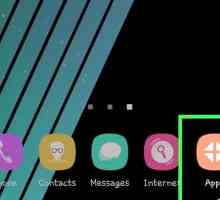 Hoe om die handskoenmodus op `n Samsung Galaxy-toestel te aktiveer
Hoe om die handskoenmodus op `n Samsung Galaxy-toestel te aktiveer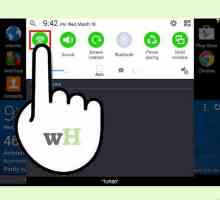 Hoe om programme op `n Galaxy Tab te koop
Hoe om programme op `n Galaxy Tab te koop Hoe om `n Galaxy-toestel aan te sluit op `n TV via USB
Hoe om `n Galaxy-toestel aan te sluit op `n TV via USB Hoe om te koppel aan Wi Fi vanaf jou Samsung Galaxy Tab 2
Hoe om te koppel aan Wi Fi vanaf jou Samsung Galaxy Tab 2 Hoe om die skerm oorleg uit te skakel op Samsung Galaxy
Hoe om die skerm oorleg uit te skakel op Samsung Galaxy Hoe om klanke uit te skakel met jou hand op die Samsung Galaxy S4
Hoe om klanke uit te skakel met jou hand op die Samsung Galaxy S4 Hoe om die battery van `n Samsung Galaxy-tablet te verwyder
Hoe om die battery van `n Samsung Galaxy-tablet te verwyder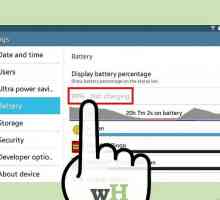 Hoe om die Samsung Galaxy Tab 3 te wortel
Hoe om die Samsung Galaxy Tab 3 te wortel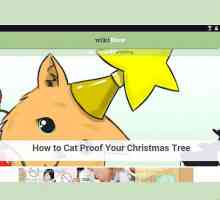 Hoe om `n kiekie op `n Samsung-tablet te maak
Hoe om `n kiekie op `n Samsung-tablet te maak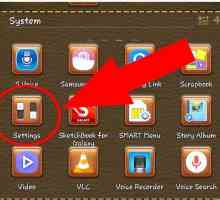 Hoe om uit `n Galaxy Nota 3 te druk
Hoe om uit `n Galaxy Nota 3 te druk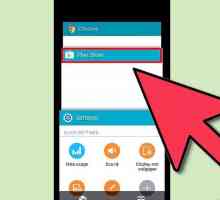 Hoe om aansoeke op `n Samsung Galaxy te sluit
Hoe om aansoeke op `n Samsung Galaxy te sluit Hoe om `n SIM-kaart op `n Samsung Galaxy S3 te plaas
Hoe om `n SIM-kaart op `n Samsung Galaxy S3 te plaas Hoe om `n Samsung Galaxy S3 te herstel
Hoe om `n Samsung Galaxy S3 te herstel Hoe om die USB-anker op `n Samsung Galaxy Note te aktiveer
Hoe om die USB-anker op `n Samsung Galaxy Note te aktiveer Hoe om die draagbare WIFI-sone van `n Samsung-toestel te aktiveer en te gebruik
Hoe om die draagbare WIFI-sone van `n Samsung-toestel te aktiveer en te gebruik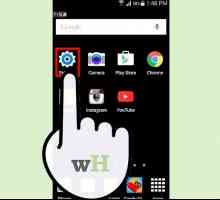 Hoe om die Samsung Galaxy S3-foon op te dateer
Hoe om die Samsung Galaxy S3-foon op te dateer Hoe om `n Samsung Galaxy na die rekenaar te koppel
Hoe om `n Samsung Galaxy na die rekenaar te koppel Hoe om `n Samsung Galaxy aan te sluit op `n rekenaar
Hoe om `n Samsung Galaxy aan te sluit op `n rekenaar Hoe om `n sleutelbord te koppel aan `n Galaxy Tab 2
Hoe om `n sleutelbord te koppel aan `n Galaxy Tab 2
 Hoe om die handskoenmodus op `n Samsung Galaxy-toestel te aktiveer
Hoe om die handskoenmodus op `n Samsung Galaxy-toestel te aktiveer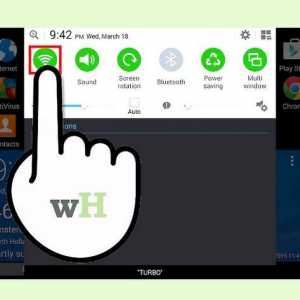 Hoe om programme op `n Galaxy Tab te koop
Hoe om programme op `n Galaxy Tab te koop Hoe om `n Galaxy-toestel aan te sluit op `n TV via USB
Hoe om `n Galaxy-toestel aan te sluit op `n TV via USB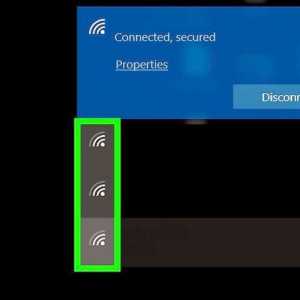 Hoe om te koppel aan Wi Fi vanaf jou Samsung Galaxy Tab 2
Hoe om te koppel aan Wi Fi vanaf jou Samsung Galaxy Tab 2 Hoe om die skerm oorleg uit te skakel op Samsung Galaxy
Hoe om die skerm oorleg uit te skakel op Samsung Galaxy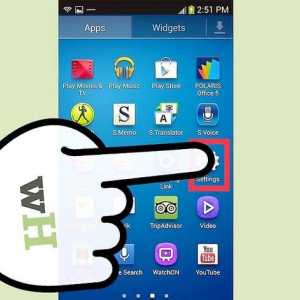 Hoe om klanke uit te skakel met jou hand op die Samsung Galaxy S4
Hoe om klanke uit te skakel met jou hand op die Samsung Galaxy S4 Hoe om die battery van `n Samsung Galaxy-tablet te verwyder
Hoe om die battery van `n Samsung Galaxy-tablet te verwyder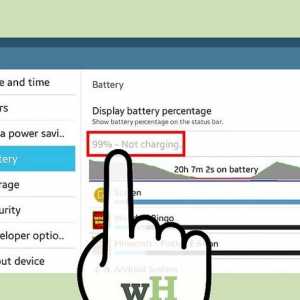 Hoe om die Samsung Galaxy Tab 3 te wortel
Hoe om die Samsung Galaxy Tab 3 te wortel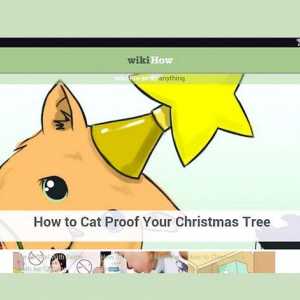 Hoe om `n kiekie op `n Samsung-tablet te maak
Hoe om `n kiekie op `n Samsung-tablet te maak